iPhoneのデータが復元できる場合があります。
iBackupBot
http://www.icopybot.com/download.htm
iBackupBotソフトは
Windows用とMac用があり
無料で使用できますよ!
iPhoneのデータが消えて
しまった方は諦めないで
iBackupBotのRestoreボタンをクリック
してみてください。iPhoneのデータが戻ります(復元)
一般的にiPhoneを
iTunesにUSBコードで繋いで
同期やiOSアップデートなどしますが
その時に自動的に
バックアップデータが
パソコン内に自動で保存されます
しかしiPhoneのアップデート中にエラーや
バックアップしたデータがない?
同期して
間違って連絡先などの
データが上書きされて消えた
MacからWindowsに変えて
iPhoneを
Windowsでうっかり同期して
データが上書きで消えた
などなど
その場合はiTunesは使用しないで
iBackupBot(フリーソフト)で
簡単に復元できます!
データ戻ります。(たぶん)
他にも、有料ソフトなどもあります。
iPhone Backup Extractor
失われたデータを回復する
https://www.iphonebackupextractor.com/jp/
iPhone Backup Extractor
https://iphone-backup-extractor.jp.uptodown.com/windows
iPhone Backup Extractor
https://iphone-backup-extractor.softonic.jp/mac
iPhoneバックアップ抽出ソフトでiTunesからiPhoneのバックアップデータを抽出
https://drfone.wondershare.jp/ios/iphone-backup-extractor.html
※MacからWindowsに変えて
iPhoneデータが上書きで消えた場合は
Macで
iBackupBot(Mac版)を使用して
Macで復元してiPhoneデータを
戻してください。
消えたiPhoneデータの復元の仕方
①iTunesで復元しても
データがありません。
(復元完了時点でも連絡先が何も戻されてない)
まず一旦
iTunesは終してください
②そしてiBackupBotソフトを使って
Restoreボタンをクリック
③これでiTunesは使わずに
iPhoneデータが戻ると思います
iBackupBotソフトは
Mac版とWindows版があります。
このソフトウェアは
フリートライアル版で
アップグレードしてね(有料版)言われるが
しなくてOKです。無料で使用できる
すごいソフトです
自分はMacにWindows7を入れてるので
Windows7でのやり方で説明します
機械が苦手な人でも
わかると思います
iBackupBotソフトが
無い方は
インターネットでダウンロードして下さい
(無料)
iBackupBot
http://www.icopybot.com/download.htm
iBackupBotのダウンロードページに
アクセスしてダウンロードして下さい

Windows7なので
Windows用をダウンロードしてください

ダウンロードをクリック
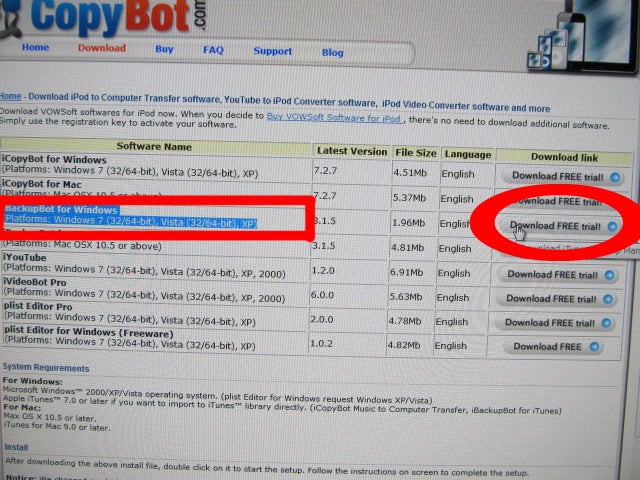
Windows7だと、このように表示されます
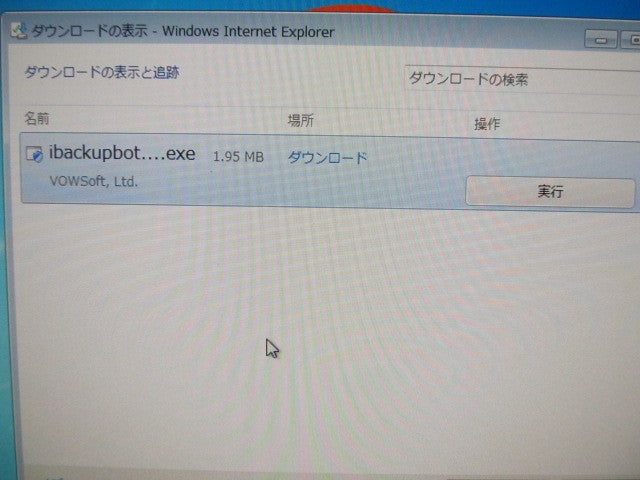
OKボタンをクリック

次へクリック

同意するをクリック

次へをクリック

インストールをクリック

完了をクリック

これでiBackupBotソフトが
ダウンロード出来ました。
(出来たとおもいます)
次にBackupBotソフトを
クリックして起動してください
(iTunesは起動しなくていいです)
するとパソコン内にある
Backupフォルダに入ってる
iPhone&ipodtouchデータを
自動的に認識し自動で表示してくれます
(バックアップフォルダを自動検知してくれます)
iPhoneデータがあると
BackupBotの画面に、こんな感じで表示されます

iPhoneデータを元に戻すので
Restoreボタンで
データの復元をします
このように
ツールバーの上の
Restoreボタンをクリック
(Restore backup/file to iPhone/iPod Touch から復元)

すると、このようになり(復元画面中)
これで復元になります
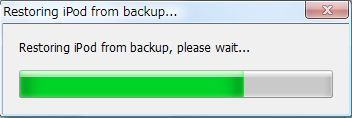
自動的に再起動されます
これで
iPhoneの消えていた?
データが戻ると思いますが!?
そしたらiPhoneをUSBコードで
繋いでiTunesで同期すれば
データが元にもどり移行できると思います
iPhoneをUSBコードで繋いで
同期した時にiTunesの画面で

連絡先、ブックマークの
チェックを外しておいた方がいいです
ここにチェックが入ってると
iPhoneを同期する度に
連絡先などが上書きされて
消えてしまいます

またRestoreボタンを
クリックしても全てのデータが
完全に戻らない場合があるかもしれませんが
その場合は
Windowsの場合は
復元機能があるので
そこから復元して
再度
iBackupBotで
Restoreボタンして
復元で戻ると思います
もし電話帳だけでも
戻したいなら
ここをクリック

このような画面が出るので
キャンセルをクリック

このように
iPhoneに登録されてる
電話帳リストが表示されます
手入力なりますが。。。

自己責任でおこなってください!
本来データが
戻ってれば、
(例)
○のiPhoneの所を
クリックすると、このように
表示されます

このiBackupBotソフトが
スゴイのがバックアップデータの
読み込みだけじゃなく編集までできます
自分のiPhoneのデータ

個別で写真の画像を見たいなら
このようにクリック

このような画面が出るので
キャンセルをクリック

するとiPhoneの中にある
写真画像が表示されました
電話帳を見たいなら
ここをクリック

このような画面が出るので
キャンセルをクリック

このように
iPhoneに登録されてる
電話帳が表示されます

個別に名前をクリックすると
このように登録されてるデータが
表示されます
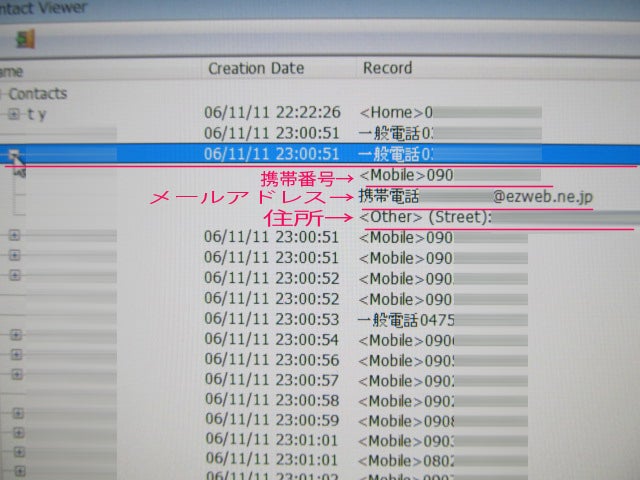
ここをクリックで
メモ帳のデータが表示される

ここをクリックで
メールでの送受信のデータ

ここをクリックで
電話の履歴のデータが表示されます

また
データを書き出したいなら
書き出したい物を選択し

クリックすると
このように自分の使ってる
ipodtouchのデータが全て表示されます

バックアップの中身を
出力するには
出力したいファイルを選択

Exportをクリック

出力するので

Export only checked file(s)を
選択しOKボタンをクリック

Export with backupは
バックアップデータを
インポート(編集)するときに使う
ので編集したい時は
チェックは入れて出力してください